ドローンで撮影した空撮映像を、さらに印象的で完成度の高い作品に仕上げるためには、編集ソフトの選択が極めて重要です。滑らかなトランジション、音楽とのシンクロ、カラー補正など、編集によって空撮映像のクオリティは大きく変化します。
本記事では、初心者でも扱いやすい無料ソフトから、プロも愛用する有料ツールまでを比較し、映像編集の第一歩を踏み出したい方に向けて最適な選択肢をご紹介します。
編集ソフトを選ぶ3つの基準
- 操作性:インターフェースが直感的か、チュートリアルが充実しているか
- 機能性:テロップ・カラー補正・トランジション・BGM挿入などの基本機能の有無
- 対応スペック:Windows / Mac の両対応か、PCの性能に合うか
無料編集ソフト
Filmora(無料版あり)
初心者に人気の高い動画編集ソフト。直感的なUIと豊富なテンプレートが魅力。基本的なカット編集やBGM挿入はもちろん、トランジションやテキスト演出も数クリックで簡単に実現できます。
- 対応OS:Windows / Mac
- 特徴:シンプルな操作性、豊富なプリセット、軽い動作
- 注意点:無料版ではウォーターマークが入る、機能制限あり
空撮映像を「まずは手軽に編集してみたい」方におすすめの入門ツールです。
iMovie(Macユーザー向け)
Apple製品に標準搭載の無料編集ソフト。シンプルなUIとAppleらしい洗練された演出が可能。音楽・テロップ・タイトル挿入が簡単で、初心者でも数分で1本の映像が作れます。
- 対応OS:Mac / iOS(iPad・iPhone)
- 特徴:安定した動作、Apple製品との連携性(AirDropでの映像共有も簡単)
- 注意点:高度な編集には不向き(例:キーフレームアニメーション、複雑なマスク処理など)
有料編集ソフト
Adobe Premiere Pro
プロからYouTuberまで幅広く使われている定番ソフト。高機能ながら、豊富なチュートリアルとカスタマイズ性の高さで、中級者以上には最適。
- 対応OS:Windows / Mac
- 特徴:マルチカメラ編集、色調補正、エフェクトの自由度が高い、最新機能への常時アップデート
- 注意点:月額課金制(継続的な費用がかかる)
「本格的な映像作品」を目指すなら、避けて通れない王道ソフトです。
DaVinci Resolve(有料版/無料版あり)
元はカラーグレーディング専用のソフトで、現在はフル機能を持つオールインワン編集ツール。無料版でもかなり多機能で、カラー補正と映像の美しさにこだわる方に最適。
- 対応OS:Windows / Mac / Linux
- 特徴:プロ仕様のカラー補正(ノードベースのカラーグレーディング)、音声ミキシング機能、精密なカット編集
- 注意点:やや重い、初心者にはとっつきにくいがチュートリアルが豊富
おすすめの選び方まとめ
| ソフト名 | 難易度 | 対応OS | 特徴 | 価格 |
|---|---|---|---|---|
| Filmora | ★☆☆ | Win / Mac | 操作簡単、テンプレ豊富 | 無料(有料版あり) |
| iMovie | ★☆☆ | Mac / iOS | 直感操作、iPhone連携 | 無料 |
| Premiere Pro | ★★★ | Win / Mac | 高機能、プロ定番、常に最新版 | 月額制(約2,728円〜) |
| DaVinci Resolve | ★★☆ | Win / Mac / Linux | カラーに強い、無料版充実 | 無料〜有料(買い切り) |
編集の基本的な流れ(初心者向け)
- 映像素材の読み込み
- カット編集(不要部分の除去)
- トランジション・テキスト挿入
- BGMや効果音の追加
- カラー補正と明るさ調整
- 書き出し(解像度・ファイル形式選択)
編集ソフトを導入する前に必要なこと
- パソコンのスペックを確認(最低:Core i5 / メモリ16GB、推奨:Core i7以上・メモリ32GB・グラボ搭載)
- 動画形式(MP4、MOVなど)と解像度(4K推奨)への対応確認
- BGMや効果音素材を事前に用意(著作権フリー推奨)
おすすめのBGM素材サイト
- ヒカキンやTV局でも使用される商用利用OKな音源サイト
- [maruya328https://maruya328.com/
- YouTubeオーディオライブラリ:YouTube公式のフリー素材
- Artlist、Epidemic Sound:有料だが高品質なBGM多数
動画編集に特化した情報をもっと深く知りたい方へ:

初心者向けの動画編集ソフトやプロ向けのカラグレ解説まで、幅広く扱っている専門サイト「momopla.com」もぜひ参考にしてみてください。実践的なレビューや比較記事が充実しており、編集スキルのステップアップに役立ちます。
まとめ
動画編集は、ドローン空撮を「ただの映像」から「作品」に昇華させるプロセスです。編集ソフトの選び方一つで、映像の印象は大きく変わります。
- まずは無料ソフトで慣れる → 有料ソフトへステップアップが理想
- 自分の撮影目的とスキルに合ったツールを選びましょう
- 空撮ならではの視点(滑らかさ・色調整・構成)を意識することが大切です
関連記事
空撮に合うBGMの選び方|印象を変える音楽素材とは?
https://www.dronepost.jp/bgm/how-to-choose-music-for-drone
空撮で失敗しないためのチェックリスト10項目|撮影前の準備と注意点
https://www.dronepost.jp/checklist/aerial-preparation-guide
ドローン空撮 カメラ設定と撮影テクニック|プロ品質を目指す人へ
https://www.dronepost.jp/camera/drone-shooting-quality-guide
Q&A
Q1. ドローンで撮った映像の編集って、そもそも必要なんですか?
はい、非常に重要です。ドローンで撮影した映像は、そのままでも迫力はありますが、「空が明るすぎて白飛びしている」「不要なシーンが長くて退屈」など、見せ方としては未完成な場合が多いです。編集を加えることで構成が整理され、視覚的に印象的な映像へと変化します。特に空撮は「色彩調整」や「滑らかなトランジション」が映像の質を左右します。
Q2. 初心者は無料ソフトと有料ソフト、どちらを選ぶべきですか?
まずは無料ソフトから始めるのが基本です。Filmora(無料版)やiMovieで編集操作に慣れてから、有料ソフトにステップアップすることで、編集スキルも自然に向上します。DaVinci Resolveの無料版はプロ仕様機能も充実しており、費用を抑えつつ本格的な編集に触れたい方に最適です。有料ソフトは本格的な映像制作や業務利用を想定する場合におすすめです。
Q3. Premiere Pro と DaVinci Resolve の違いを教えてください。
Premiere Pro は業界標準の万能型編集ソフトで、あらゆるジャンルに対応できます。特にYouTube制作やテレビ業界、企業映像などでよく使われており、**Adobe製品との連携(PhotoshopやAfter Effects)**も強力です。
一方、DaVinci Resolve はカラーグレーディングに圧倒的な強みを持っています。ノードベースの補正、ログ撮影素材の色再現、精密なトーン調整に対応しており、映像の美しさを追求したいクリエイターに向いています。
Q4. 編集ソフトを選ぶうえで、パソコンのスペックはどれくらい必要ですか?
最低でも以下のスペックが必要です:
- CPU:Intel Core i5以上(推奨はi7以上)
- メモリ:16GB(推奨は32GB)
- GPU:GeForce GTX1650以上(4K編集を想定するならRTX3060以上)
- ストレージ:SSD推奨(HDDでは動作が重くなる)
高画質な空撮映像を扱うには処理能力が必要です。スペック不足だとプレビューがカクつく、書き出しに時間がかかるなど作業効率が落ちるため、PCの強化も検討しましょう。
Q5. 編集初心者がやりがちなミスと、その防ぎ方はありますか?
代表的なミスは以下の5つです:
- 不要な映像を長く残しすぎる → 必ず編集前に「構成(流れ)」を考えてカット
- 色調補正を過剰にかけて不自然になる → まずは自然な明るさ・コントラスト調整から
- BGMの音量が大きすぎて聞きづらい → 音声ミキシングでバランスを取る
- テロップが読みづらい・早すぎる → 文字サイズと表示時間は余裕を持つ
- エフェクトの使いすぎ → 編集初心者は「引き算」が基本、シンプルが美しい
失敗を重ねることも学びの一部です。まずは1本完成させることを目標に、少しずつレベルアップしていきましょう。
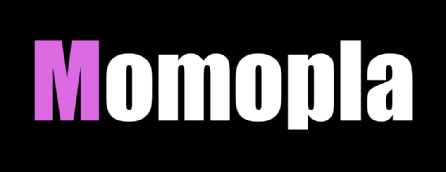



コメント